 A09PDSOFT 3DPiping使用手册《第九部分 ISO图》313362Word格式.docx
A09PDSOFT 3DPiping使用手册《第九部分 ISO图》313362Word格式.docx
- 文档编号:21563784
- 上传时间:2023-01-31
- 格式:DOCX
- 页数:46
- 大小:444.67KB
A09PDSOFT 3DPiping使用手册《第九部分 ISO图》313362Word格式.docx
《A09PDSOFT 3DPiping使用手册《第九部分 ISO图》313362Word格式.docx》由会员分享,可在线阅读,更多相关《A09PDSOFT 3DPiping使用手册《第九部分 ISO图》313362Word格式.docx(46页珍藏版)》请在冰豆网上搜索。
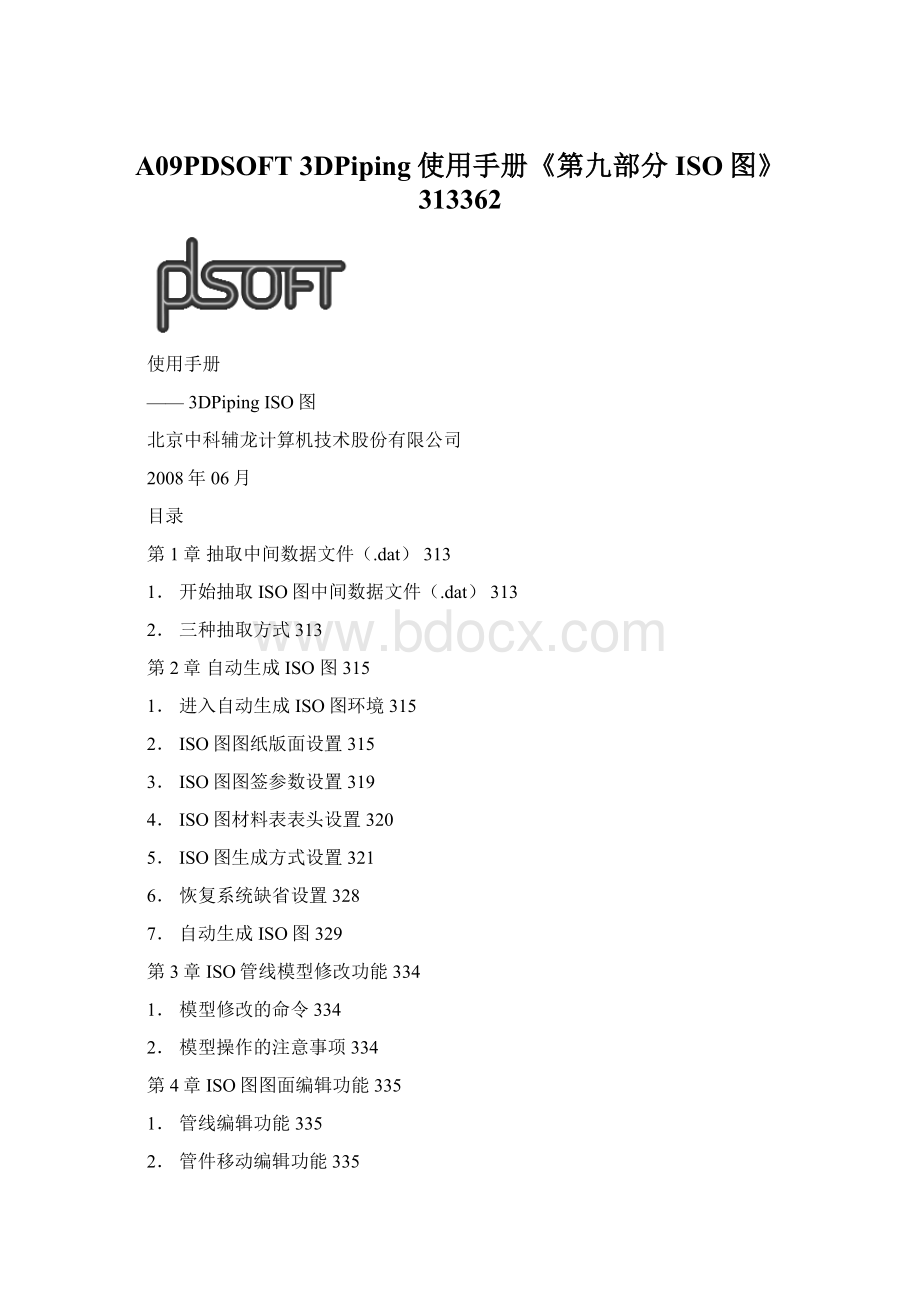
5.标注螺栓孔安装方位图形符号349
6.标注孔板引压安装方位图形符号350
7.标注剖视符图形符号351
8.标注管架图形符号352
9.标注柱网轴线号图形符号353
10.标注保温管子隔热图形符号354
11.电伴热符号标注355
第7章屏幕视图操作357
1.屏幕视图切换357
2.屏幕编辑359
3.定位点输入方式359
4.查询功能361
第1章抽取中间数据文件(.dat)
管道模型经过模型检查后,确认管道模型无论在模型软件结构方面,还是在模型数据库、图形库正确性以及管道安装碰撞检查方面都是正确的时,用户就可以进入管道空视图(ISO图)的自动生成过程,自动生成ISO图。
首先从管道模型中抽取要自动生成管道空视图(ISO图)的中间数据文件(.dat)。
1.开始抽取ISO图中间数据文件(.dat)
鼠标拾取抽取中间数据文件选项,进入中间数据文件抽取。
图11
例如:
管道模型文件名为“练习模型.dwg”
在选定文件目录下,输入ISO中间数据文件名为“练习模型”。
2.三种抽取方式
1)选择全部(A)抽取方式:
输入字符A回车后,按照提示输入图号前缀和起始编号,其中编号也可以用物流代号和序号,如果我们输入的图号前缀是abc,起始编号是3,则生成下列文件,例如:
(1)在选定文件目录下,生成下列.dat文件:
练习模型0003.dat
练习模型0004.dat
…
练习模型0009.dat
以上每一个.dat文件,生成一条管线ISO图。
(2)在选定文件目录下,生成和管道模型文件名一样的“练习模型.idl”文件:
图12
此文件记录了.dat文件与管线号之间的对应关系。
此文件可以用文本编辑器打开。
2)选择管线号(L)抽取方式:
输入字符L回车,继续按命令提示输入相应的idl文件,系统将弹出如下对话框,选择一个或多个管线号,这些管线号对应的中间数据文件将会重新生成,然后确定是否需要重新生成构筑物中间文件,该文件是后续ISO图生成时轴号定位标注的依据:
图表1-3
3)选择拾取(P)抽取方式:
输入字符P回车,例如数据文件名为PP.dat继续按命令提示执行:
(1)鼠标连续拾取要抽取的管线。
(2)不拾取,直接回车,进入抽取过程。
(3)在选定文件目录下生成PP.dat文件。
第2章自动生成ISO图
1.进入自动生成ISO图环境
鼠标拾取生成ISO图选项。
1)在命令提示下,回答是否保存当前管道模型图文件(Y/N):
图21
2)进入ISO图自动生成环境:
图22
2.ISO图图纸版面设置
鼠标拾取图纸版面选项,进入图纸版面设置状态。
图23
图24
1)选择纸张大小型号:
可设置如下纸张大小型号,例如,A3:
图25
2)设置纸张大小参数:
参数值单位为mm:
图26
3)图幅名称设置:
图27
(1)栏中的文件名是绘制ISO图所用图框文件名。
(2)栏中插入图幅文件是用来显示图框文件样式。
4)绘图区域范围设置:
图28
(1)投影方向表示可按以下4种视图方向生成ISO图:
图29
(2)选绘图区中的角点坐标值是以+X坐标轴为从左向右水平方向,+Y坐标轴为从下向上竖直方向,坐标原点在图框左下角点上。
注:
如果采用分图优化,绘图区左下角点及右上角点只需设置为图框内框的相应位置;
而如果不用自动分图,则绘图区两角点通常应再向内缩进一定距离以防止尺寸标注出界。
5)材料区范围设置:
图210
(1)自动生成开关处于状态时,自动在ISO图中生成材料表。
(2)选插入点用来控制材料表左下角点在图纸上的位置。
6)指北针插入点设置:
图211
(1)自动生成开关处于状态时,自动在ISO图中生成指北针。
(2)选插入点用来控制指北针图标插入点在图纸上的位置。
注意:
如果选择的纸张型号不是A3的话,例如,A2时,应进行下列操作:
i)首先将与A2相应的图框文件复制到\isotp.dwg文件中;
ii)在图纸版面设置中,与A2图纸相应地设置绘图区域、材料表区域、指北针区域。
7)仪表泡材料表区域设置
与材料区范围设置类似,统计iso图中的仪表泡。
3.ISO图图签参数设置
鼠标拾取图签参数选项。
图212
1)图签参数是指管线参数表中描述管线工艺参数的各个参数名。
2)图签参数设置用来控制管线的哪些参数值自动抽取到ISO图面上。
3)用鼠标拾取参数名并点击增加按钮后,在参数名前显示号,此项参数被选中。
4)用鼠标拾取带号的参数名并点击删除按钮,此项参数退出被选择状态。
5)用鼠标点击选插入点按钮,进入输入参数值字串左下角点在图纸上的位置,可以用鼠标拾取插入点位置,也可以直接输入插入点的坐标值。
4.ISO图材料表表头设置
鼠标拾取材料表头选项,进入材料表设置状态。
图213
图214
1)可以改变表头项表中的域名。
2)可以设置域长度。
如果在生成方式中选择了“用模版生成材料表”,则材料表的格式由模版决定,上述设置不起作用。
5.ISO图生成方式设置
鼠标拾取生成方式选项,进入生成方式设置状态。
图215
图216
1)文本图形设置:
(1)尺寸单位为mm。
(2)元件图形生成比例:
元件图形是无比例的2维符号图,元件图形生成比例为1时,表示绘制元件图形采用内定尺寸值。
(3)管子绘制最小长度:
ISO图是无比例2维符号图,图形是无比例的,标注的尺寸是管道模型中的真实尺寸,因此,管子绘制的长度不小于管子绘制最小长度。
(4)流向箭头长度:
设置ISO图中表示管线流向箭头图符的长度。
(5)流向箭头宽度:
设置ISO图中表示管线流向箭头图符的宽度。
(6)尺寸引出线长度:
当尺寸标注引出线定长开关置于状态时,标注尺寸引出线的长度值。
(7)虚线线型比例:
设置ISO图中比邻管的虚线线型比例。
(8)标高规整值:
对管中心标高、管顶和管底三个标高,标注其中能被标高规整值整除的,如果都不能整除,则标注中心标高。
(9)表格间距:
设置ISO图中多个材料表之间的间距。
(10)图签管线号模版:
设置ISO图中图签参数“管线号3”的形式,如“CNDSI”。
2)标注开关设置:
(1)25个自动标注开关按钮:
图217
i)尺寸:
开态时,自动标注尺寸;
ii)阀杆偏置角:
开态时,自动标注阀杆偏置角;
图218
量测阀杆偏置角用的坐标系:
a.+z轴指向流向方向;
b.+x轴(阀杆偏置角0度)是在通过阀杆的管子法向平面与WCS坐标系的XY平面的交线上;
c.按右手定则,+X轴为四指指向方向,四指环抱方向为+角度,拇指指向+Z轴;
d.原点在阀杆与管子中心线交点上。
iii)管件:
为开态时,自动标注管件的规格型号;
iv)脱离等级:
此开关无效;
v)管线号:
为开态时,自动标注管线号;
vi)管道分界:
为开态时,在管线交界处(管线与管线或管线与毗邻管线)自动标注管道分界符号;
vii)空间管走向尺寸:
为开态时,自动标注空间管走向符号;
viii)预制管子编号:
为开态时,自动为每条预制管段中的预制管子进行编号,例如,预制管段编号为A时,预制管子编号为A1、A2…;
ix)法兰垫片:
为开态时,在尺寸标注中,标注出法兰面元件所连接垫片的厚度;
x)法兰垫片:
为关态时,在尺寸标注中,只标注阀门的长度;
xi)标高:
为开态时,自动标注标高,标高以m为单位;
xii)管道偏置角:
为开态时,自动标注空间管线在当前坐标系XY平面上的投影与X轴的夹角,同时自动标注空间管线与XY平面上投影之间的夹角;
xiii)仪表泡:
为开态时,自动标注仪表泡符号;
xiv)设备管嘴:
为开态时,自动标注设备管嘴的参数No-DN-PN-Endtype;
xv)物流方向:
为开态时,自动标注物流方向符号;
xvi)等级分界:
为开态时,在管路等级交界处自动标注等级分界符号;
xvii)焊点:
为开态时,自动标注每个焊点的编号,编号从1开始,S工厂焊缝与F现场焊缝连续编号,S工厂焊缝编号以图符括起来,F现场焊缝编号以图符括起来;
xviii)管架:
为开态时,自动标注管架符号及管架型号;
xix)坐标:
为开态时,自动标注设备管嘴连接处在管道模型中WCS坐标系中的X、Y、Z坐标值,要求设备管嘴也处于状态;
xx)阀门:
为开态时,自动标注阀门规格型号;
xxi)仪表元件:
为开态时,自动标注仪表元件的规格型号;
xxii)元件编号:
为开态时,将元件编号自动标注在元件图形上,元件编号以图符括起来,元件编号从1开始并与材料表中编号相对应;
xxiii)毗邻管:
为开态时,自动用虚线绘制毗邻管的相连部分;
xxiv)管段编号:
为开态时,一条管段是从一条现场焊缝开始到最近的另一条现场焊缝结束,管段中间的焊缝是工厂焊缝,管段编号从字符A开始,管段编号的前缀为用户在命令提示下输入的预制管段编号名称(中、英文都可);
xxv)隔热符:
为开态时,自动标注管子或管线的保温符号,如果整条管线保温时,隔热符标注在第一条管子上,如果个别管子保温时,隔热符标注在有保温的管子上;
xxvi)坡度符:
为开态时,在坡度管子图形上方自动标注坡度符号。
xxvii)轴号:
为开态时,自动标注轴号定位符号,通常一张图只有一个定位点,作为定位点的类型有:
设备管口,毗邻元件中点,与楼板或墙体交叉点。
注意,当设置开关“允许一张图内有多个轴号”打开时,管线的端部都作为定位点。
(2)鼠标点击开关按钮,为开态;
为关态。
(3)处于开态时,自动标注;
处于关态时,不自动标注。
3)其它设置:
(1)按切割方式统计管子:
开态时,材料表中管子长度按每段管子的切割长度统计,同时汇总出此类管子的长度总量。
(2)生成管架统计表:
开态时,自动生成安装在这条管线上的管架型号及数量的统计表,要注意,ISO图图框文件应调用\isopstp.dwg。
(3)对DN40以下管子编号:
开态时,对DN40以下的管段和预制管子编号。
(4)尽量按比例绘制:
开态时,生成ISO图中的各直管段会尽量与其实际三维模型中的长度一致。
(5)用模板生成材料表:
开态时,系统调用材料表模板中的定义,自动生成材料表,系统提供两种材料表模板文件:
i)切割方式统计管子时,系统提供的材料表模板文件是3DPiping安装目录下的sys\isobomp.dwg;
ii)不按切割方式统计管子时,系统提供的材料表模板文件是3DPiping安装目录下的sys\isobom.dwg。
(6)尺寸标注引出线定长:
开态时,所有图面上的尺寸标注,无论距离管线多远,其引出线都为固定长度。
(7)分图优化:
开态时,ISO出图采用自动分图并对布局进
图219
图220
行优化。
拾取“设置”按钮,进入分图优化设置状态。
i)允许自动改变投影方向:
为开态时,如果在当前投影方向下投影图无法绘制或者进行布局调整后碰撞量仍然超过设定值,则系统将自动尝试改变到另一个投影方向(允许使用-1,-1,1及1,-1,1两个投影方向),并保留两种投影方向中图纸质量较优的一个。
ii)绘图信息量:
设置单张图纸所容纳的最大管线信息量。
管线信息量对应于模型中管子及元件数,默认值为100,当模型中管线信息量大于设定值时将会进行自动分图。
iii)分支信息量:
此值是与绘图信息量的相对值。
当模型中某分支的信息量大于设定值时则被单独分出。
iv)最大碰撞量:
在分图优化过程中,系统会检测管线、管嘴标注、接图标注、空间管标注和轴号标注之间的碰撞,以及它们是否超出图框,并将碰撞换算成碰撞量。
用户可参照默认值进行调整,如果碰撞量大于设定值将进行自动分图。
v)管线最大相交数:
当布局优化后管线的交叉数仍然大于此值时,系统将会自动分图。
vi)最小间距:
布局优化将调整管线位置使之间距大于等于此值,如果两段管线距离小于此值将被认为发生碰撞。
vii)优化进程:
布局优化是一个相对耗时的过程,当对出图速度有较高要求或者机器配置较低时可以将滑块向“速度优先”方向移动,反之如果要求较高的出图质量并且机器配置较高时可以将滑块向“效果优先”方向移动。
viii)恢复为默认值:
点击按钮,分图优化参数恢复为默认值。
当打开先前版本生成的图纸时,如果使用自动分图,请先设置分图参数。
(8)尽寸标注缺省状态设置:
i)当前图状态下,切换到AUTOCAD环境,执行Format→DimensionStyle→设置尺寸标注的各项参数,具体如下:
a.选择Styles类型:
ISO-25或STANDARD;
b.鼠标点击Mdify…按钮,设置尺寸标注参数;
c.鼠标点击SetCurrent;
d.鼠标点击OK。
ii)标准尺寸标注变量缺省值设置:
在\isodefau.dwg中,设置ISO图尺寸标注缺省值状态,作为ISO图标准的尺寸标注状态。
需要特别指出的是:
其中的“基线距离”表示尺寸标注到管线的距离。
6.恢复系统缺省设置
鼠标拾取系统设置选项,进入恢复系统设置状态。
图221
图222
1)输入Y恢复系统缺省设置。
2)输入N保持用户当前的系统设置。
7.自动生成ISO图
1)选择成批出图方式:
(1)当采用全部(A)方式抽取中间数据文件时,鼠标拾取成批出图选项。
图223
(2)进入成批出图设置状态:
图224
i)鼠标拾取管线索引文件按钮,选择中间数据文件,例如,D:
\YS\ISO\P_Model.IDL;
在管线号列表中显示中间数据文件中包含的所有管线号名称并用鼠标选中所要的管线号,按增加按钮;
ii)OK进入自动生成ISO图过程,一张一张地连续生成ISO图文件,文件名取用中间数据文件名,后缀为.dwg;
iii)查看生成的ISO图时,执行打开ISO图命令。
2)选择读入数据方式:
(1)当采用管线号(L)或拾取(P)方式抽取中间数据文件时,鼠标拾取读入数据选项。
图225
进入读入数据设置状态:
图226
i)鼠标拾取中间数据文件.dat,按打开按钮,自动生成ISO图的管线模型;
ii)鼠标拾取生成图纸选项,在选择管线命令提示下,鼠标拾取要自动生成ISO图的管线:
图227
a.如果.dat包含一条管线时,鼠标拾取管线上的任何图形部分;
b.如果.dat包含多条管线时,鼠标拾取要自动生成ISO图的那条管线上的任何图形部分。
3)断点设置与断点取消:
(1)断点设置:
当需要将一条管线ISO图分成几张图纸绘制时,需要在此条管线上设置断点,断点只能设置在管子与元件的连接点上(node),例如,下图中有3个断点,自动生成3张ISO图,图号分别为1/3、2/3、3/3。
图228
(2)当需要删除已设置的断点时,执行断点取消命令。
4)生成数据输出文件(.dat):
鼠标拾取输出数据选项,进入数据输出状态。
图229
(1)此功能是将当前修改的管线模型数据输出到一个数据文件中.dat,此数据文件是执行ISO图返回时,要读取的数据文件。
(2)抽取输出数据文件方式有3种,与在管道模型中抽取中间数据文件的方式一样。
第3章ISO管线模型修改功能
当ISO管线模型需要修改时,可以直接修改ISO图的管线模型,管线模型修改后,直接执行生成图纸命令,重新生成新版本的ISO图,这是版本设计过程,直到生成最终版本的ISO图,即ISO竣工图。
1.模型修改的命令
模型修改的所有命令都与建立管线模型中的命令相同,详见PDSOFT使用手册《3DPiping管道设计》。
2.模型操作的注意事项
1)严禁对毗邻管进行编辑。
2)严禁对设备管嘴进行编辑。
3)管线自身可以进行任意修改,包括管线路径、走向、元件等。
第4章ISO图图面编辑功能
1.管线编辑功能
1)鼠标拾取管线编辑选项,进入管线编辑状态。
图41
2)管线编辑功能是对ISO图上的管子图形进行拉伸或压缩,以此调整ISO图上管子图形长短。
3)在命令提示下,进行管子图形长度调整:
图42
4)一条管子端部可能与元件连接,也可能与一段管段连接或者是自由端:
(1)在开始调整管子长度之前,首先用鼠标拾取管子一端元件(设备管嘴除外),元件图形颜色变成黄色,管子此端被锁定(lock),而管子另一端可以进行拉伸或压缩。
(2)在选择管子提示下,鼠标拾取管子图形。
(3)在位移提示下,鼠标沿移动方向拾取位置点(位置点不一定必须在管子上),管子沿管子走向进行拉伸或压缩,与管子移动端相连的管段跟随一起移动。
(4)在命令提示下,输入U并按回车键,进入解锁状态,鼠标拾取被锁定元件图形,完成解锁。
2.管件移动编辑功能
1)鼠标拾取管件移动选项,进入管件移动编辑状态。
图43
2)管件移动功能是用来调整元件在ISO图中的位置。
3)管线上所有元件,包括管件、阀门、设备管嘴等都可选为管件移动对象。
4)在位移提示下,鼠标在位移方向上拾取位置点,管件沿管子走向移动,与管件相连的管子图形长度发生变化,但标注尺寸值不变。
5)管件移动时,与管件相连的元件或管段随着一起相对移动。
6)管件在管子中间移动时,移动位移不得超过管子长度范围。
3.标注编辑功能
1)鼠标拾取标注编辑选项,进入标注编辑状态。
图44
2)请选择标注提示下,鼠标拾取任一标注图符。
3)在<
位移>
…命令提示下,鼠标拾取位置点,标注随着移动。
4)在…平面Plane…命令提示下,输入P,鼠标拾取标注平面方向点,标注就移动到相应平面上。
5)在…单个Single…命令提示下,输入S,则被编辑的标注就仅仅是被选中的一个标注。
6)在…连续Continuous…命令提示下,输入C,则被编辑的标注就是被选中的一整行标注。
7)在…对齐Align…命令提示下,输入A,选择对齐的目标标注,则当前被选中的标注就会与目标标注自动对齐。
8)继续执行标注编辑,一旦直接回车,即结束命令执行。
4.标注删除功能
1)鼠标拾取标注删除选项,进入标注删除状态。
图45
2)标注删除功能用来删除整个或部分标注。
3)标注删除可连续进行。
5.标注颜色恢复功能
鼠标拾取颜色恢复选项,执行回车后,ISO图上的红色标注改变成图形颜色标注。
图46
6.虚线线形调整功能
1)鼠标拾取调整虚线选项,进入调整虚线状态。
图47
图48
直接输入比例系数来调整虚线图形表达。
2)ISO图上毗邻管用虚线表达。
3)ISO图上不参加材料统计的元件和管子用虚线表达。
第5章ISO图图面标注功能
此标注功能采用人机交互方式进行标注,标注数据是管道模型的真实数据并自动生成。
1.标注阀门
1)鼠标拾取阀门选项,进入阀门标注状态。
图51
2)鼠标拾取要标注的阀门图形。
3)提供3种可选择的阀门标注内容:
(1)阀门公称直径:
DN50。
(2)阀门标签:
Z41H-16C。
(3)阀门生产厂家产品系列号:
MC。
2.标注管件
鼠标拾取管件选项,进入管件标注状态。
图52
1)鼠标拾取要标注的管件图形。
2)提供3种可选择的管件标注内容:
(1)管件公称直径:
(2)管件名称。
(3)元件类型。
3.标注法兰
鼠标拾取法兰选项,进入法兰标注状态。
1)鼠标拾取要标注的法兰图形。
2)提供3种可选择的法兰标注内容:
(1)法兰公称直径:
DN100。
(2)法兰公称压力:
PN1.0。
(3)法兰元件类型:
BW/RF。
4.标注设备管嘴
鼠标拾取设备管嘴选项,进入设备管嘴标注状态。
图53
1)鼠标拾取要标注的设备管嘴图形。
2)提供3种可选择的设备管嘴标注内容:
(1)设备位号:
(2)管口编号:
N1-100-PN1.0-RF。
(3)定位点 :
X 4.625
Y 10.500
Z 54.972
5.标注仪表泡
鼠标拾取仪表泡选项,进入仪表泡标注状态。
图54
6.标注管线号
1)鼠标拾取管线号选项,进入管线号标注状态。
图55
2)拾取要标注的管线上的任意图形。
3)在命令提示下,鼠标拾取管线号标注位置。
7.标注尺寸
1)鼠标拾取尺寸选项,进入尺寸标注状态。
图56
2)采用人机交互方式自动标注线性尺寸。
3)鼠标拾取要标注的节点(Node),可以连续拾取,不再要拾取时,直接按回车键结束拾取。
4)尺寸线与引线交点的命令提示下,鼠标拾取一个位置点作为尺寸线与引线的交点。
5)在鼠标拾取位置点之前,可以用CTRL+E和F8随时切换正交坐标系的坐标方位以协助确定尺寸引线的方向。
8.标注角度
1)鼠标拾取角度选项,进入角度标注状态。
图57
2)采用人机交互方式标注空间斜管角度。
3)标注空间斜管与XY平面之间夹角。
4)标注空间斜管在XY平面上投影线与指定的X轴或Y轴之间夹角。
5)标注角度的过程如下,例如:
(1)鼠标拾取空间斜管。
(2)鼠标拾取空间斜管与XY平面之间夹角的标注位置(鼠标拾取位置点和
- 配套讲稿:
如PPT文件的首页显示word图标,表示该PPT已包含配套word讲稿。双击word图标可打开word文档。
- 特殊限制:
部分文档作品中含有的国旗、国徽等图片,仅作为作品整体效果示例展示,禁止商用。设计者仅对作品中独创性部分享有著作权。
- 关 键 词:
- 第九部分 ISO图 A09PDSOFT 3DPiping使用手册第九部分 ISO图313362 DPiping 使用手册 第九 部分 ISO 313362
 冰豆网所有资源均是用户自行上传分享,仅供网友学习交流,未经上传用户书面授权,请勿作他用。
冰豆网所有资源均是用户自行上传分享,仅供网友学习交流,未经上传用户书面授权,请勿作他用。
链接地址:https://www.bdocx.com/doc/21563784.html


 对中国城市家庭的教育投资行为的理论和实证研究.docx
对中国城市家庭的教育投资行为的理论和实证研究.docx
